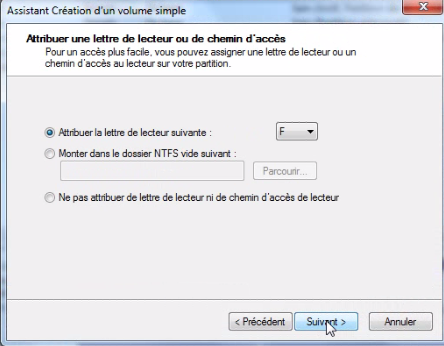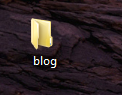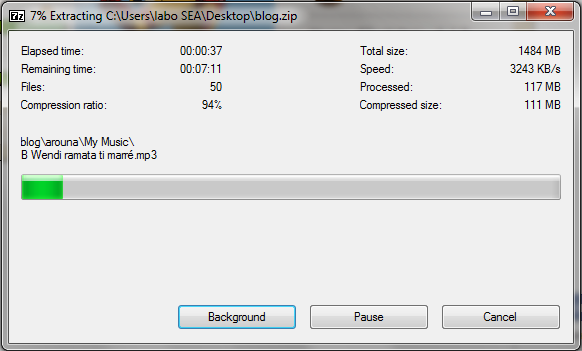Procédure
- Faite la combinaison de la touche windows et R
- taper cmd puis faite entrée ou cliquez sur OK
Alternative: Dans la barre de recherche, tapez cmd et cliquez sur cmd en haut
- Dans la console taper diskpart puis faite entrée
La fenêtre de diskpart apparaitra ensuite.
- Tapez list disk dans cette fenêtre puis faite entrée
- ensuite select disk x puis faite entrée (x est le chiffre correspondant à votre clé usb)

-Ensuite clean puis faite entrée
- Ensuite create partition primary puis faite entrée
- Ensuiteformat fs=fat32 quick puis faite entrée
-Ensuite active puis faite entrée
-Ensuite assign puis faite entrée
- Fermez les deux consoles.
- Et decompresser le système d'exploitation en utilisant un ligiciel de decompression le copier sur la clé usb.
Des difficultés? si vous en avez, laissez les dans les commantaire. Sion, merci.
- Faite la combinaison de la touche windows et R
- taper cmd puis faite entrée ou cliquez sur OK
Alternative: Dans la barre de recherche, tapez cmd et cliquez sur cmd en haut
- Dans la console taper diskpart puis faite entrée
La fenêtre de diskpart apparaitra ensuite.
NB:
DiskPart
est l'une des commandes les plus puissantes de Windows. Elle permet de
gérer avec précision les partitions, leur redimensionnement, leur
assignation et leur formatage. Elle peut être intégrée à un script, et
surtout, elle peut elle-même exécuter des scripts. Elle est
indispensable pour restructurer les clés USB et constitue une arme
redoutable pour automatiser les déploiements de Windows sur des parcs de
machines. La commande DISKPART s'adresse à un public averti ayant déjà un minimum
de connaissances sur le partitionnement et le formatage des disques
ainsi que sur l'utilisation de commandes en mode "invite de commandes".
Une mauvaise utilisation de cette commande peut entraîner la perte de vos données sur vos disques. Nous déconseillons aux débutants l'usage de DISKPART.
Une mauvaise utilisation de cette commande peut entraîner la perte de vos données sur vos disques. Nous déconseillons aux débutants l'usage de DISKPART.
- Tapez list disk dans cette fenêtre puis faite entrée
- ensuite select disk x puis faite entrée (x est le chiffre correspondant à votre clé usb)

-Ensuite clean puis faite entrée
- Ensuite create partition primary puis faite entrée
- Ensuiteformat fs=fat32 quick puis faite entrée
-Ensuite active puis faite entrée
-Ensuite assign puis faite entrée
- Fermez les deux consoles.
- Et decompresser le système d'exploitation en utilisant un ligiciel de decompression le copier sur la clé usb.
Des difficultés? si vous en avez, laissez les dans les commantaire. Sion, merci.